Chcesz skonfigurować kategorie i tagi dla twoich stron WordPress, ale nie wiesz, jak zacząć?
Kategorie i tagi pomagają sortować twoje wpisy na blogu i ułatwiają użytkownikom znalezienie tego, czego szukają. Są one jednak domyślnie dostępne tylko dla wpisów, a nie dla stron.
W tym artykule pokażemy, jak krok po kroku dodać kategorie i tagi dla stron WordPress.
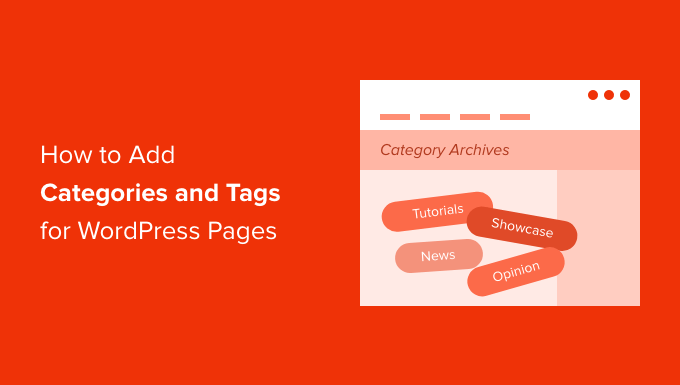
Dlaczego warto dodawać kategorie i tagi do stron WordPress?
Dodanie kategorii i tagów do twoich stron WordPress pomaga utrzymać je w porządku i ułatwia odwiedzającym znalezienie tego, czego szukają.
Na przykład, jeśli masz wiele stron sprzedaży dla różnych produktów w twoim sklepie WooCommerce, możesz pogrupować je w ramach szerokiej kategorii, a nawet stron kategorii podrzędnych.
Możesz zrobić to samo dla różnych stron funkcji dla twoich aplikacji i oprogramowania. Na przykład OptinMonster grupuje wiele stron funkcji w kategorii „Funkcje”.
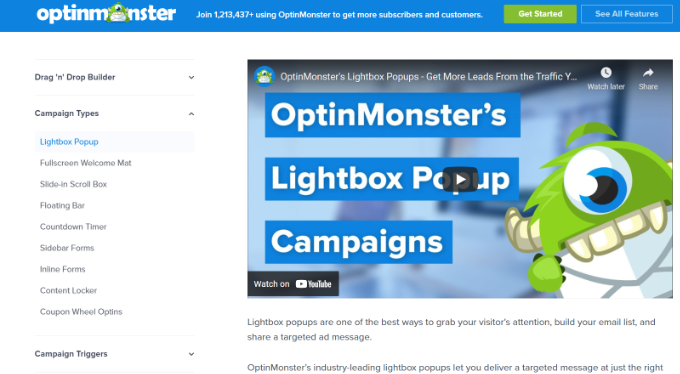
Kategorie i tagi stron mogą być również pomocne w optymalizacji pod kątem wyszukiwarek (SEO). Pomagasz wyszukiwarkom poruszać się po twojej treści i zrozumieć strukturę witryny internetowej, ułatwiając im indeksowanie i pozycjonowanie twoich stron.
Domyślnie kategorie i tagi są taksonomiami WordPressa ograniczonymi do twoich wpisów na blogu. Tak więc, normalnie można ich używać tylko do wpisów WordPress. Jednak dzięki kilku krokom możesz zastosować je również do twoich stron.
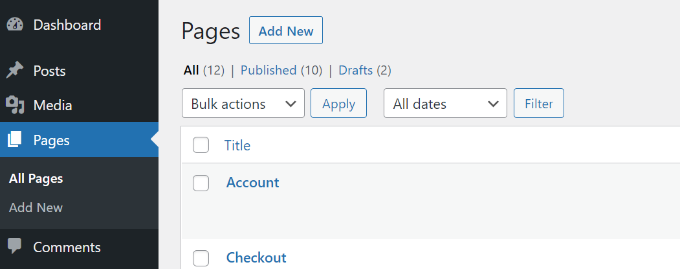
W tym poradniku pokażemy ci, jak dodać kategorie do stron w twojej witrynie WordPress. Wyjaśnimy również, jak dodawać tagi do stron WordPress.
Jak łatwo dodawać kategorie i tagi do stron WordPressa?
Najbardziej przyjaznym dla początkujących sposobem konfigurowania kategorii i tagów WordPress dla twoich stron jest użycie wtyczki Strony z kategoriami i tagami. Jest to darmowa wtyczka WordPress, która działa po wyjęciu z pudełka bez dodatkowych konfiguracji.
Pierwszą rzeczą, którą należy zrobić, jest zainstalowanie i włączanie wtyczki. Więcej szczegółów można znaleźć w naszym przewodniku na temat instalacji wtyczki WordPress.
Po włączaniu, przejdź do Pages ” Add New w obszarze administracyjnym WordPress. Przekonasz się, że tagi WordPress i kategorie wpisów są teraz dostępne dla twoich stron WordPress.

Następnie możesz utworzyć kategorie i tagi dla twoich stron.
Aby dodać kategorię, przejdź do sekcji Strony ” Kategorie w twoim kokpicie WordPress, a następnie wpisz „Nazwę” i„Uproszczoną nazwę” kategorii.
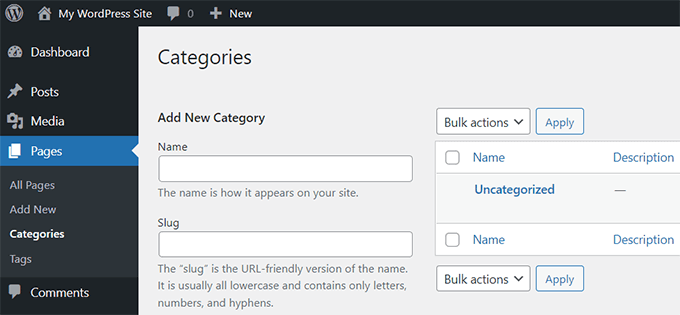
Następnie możesz przewinąć w dół i wybrać„Kategorię nadrzędną” dla twojej kategorii.
Po wpiszeniu tych danych wystarczy kliknąć przycisk „Utwórz nową kategorię”.
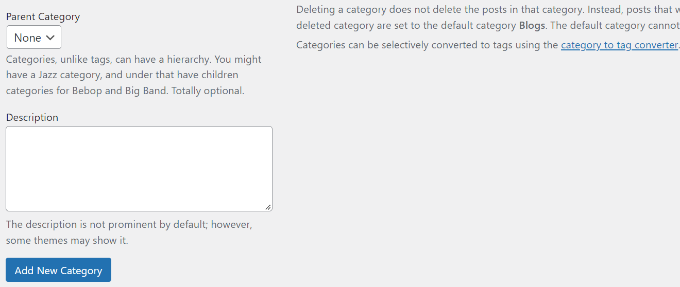
Następnie możesz zobaczyć twoją nowo dodaną kategorię dla twoich stron.
Jeśli chcesz usunąć określoną kategorię, po prostu kliknij pole wyboru obok niej i wybierz „Usuń” z listy rozwijanej Wybierz masowe działanie. Następnie kliknij przycisk „Zastosuj”.
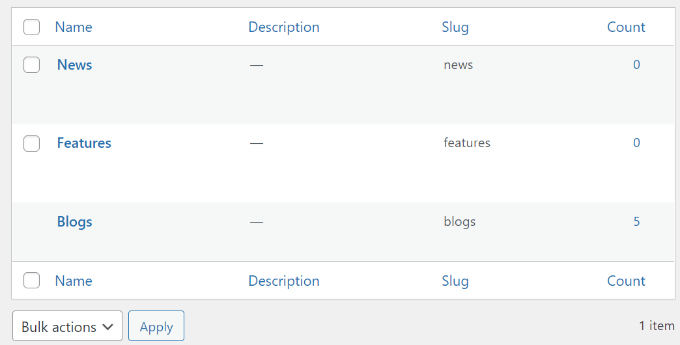
Następnie możesz podzielić twoje strony WordPress na kategorie, które właśnie utworzyłeś.
Aby rozpocząć, wystarczy edytować lub utworzyć nową stronę. W edytorze treści WordPress możesz teraz wybrać odpowiednią nazwę kategorii z panelu bocznego po twojej prawej stronie.
Na przykład utworzyliśmy stronę funkcji i oznaczyliśmy ją w kategorii „Funkcje” w prawym panelu bocznym.
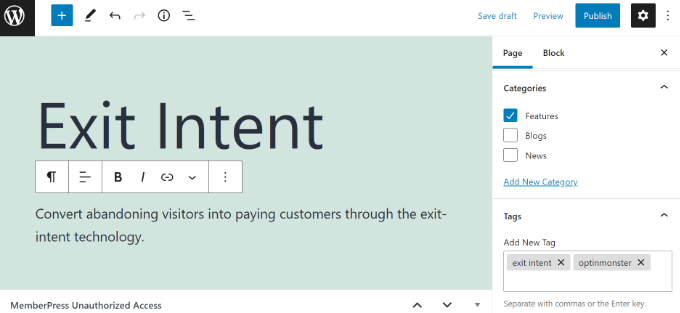
Podobnie, możesz użyć tagów dla twojej strony WordPress w polu „Tagi”. Jeśli chcesz dodać wiele tagów, po prostu oddziel je przecinkiem.
Możesz na przykład dodać słowa kluczowe i frazy, które pomogą opisać twoją treść. W naszym przypadku jako tagi dodaliśmy taksonomie „exit intent” i „OptinMonster”.
Po wybraniu twojej kategorii i dodaniu tagów, po prostu zaktualizuj lub opublikuj swoją stronę WordPress. To wszystko!
Aby uzyskać więcej przewodników na temat tego, jak najlepiej wykorzystać kategorie i tagi w twojej witrynie internetowej WordPress, zapoznaj się z poniższymi poradnikami:
- Jak uwzględnić kategorię i podkategorię w permalinkach WordPressa?
- Jak dodać kategorie i tagi do biblioteki multimediów WordPress?
- Jak prawidłowo zmienić, przenieść i usunąć kategorie WordPress?
- Jak przekonwertować kategorie WordPress na własne taksonomie?
Mamy nadzieję, że ten artykuł pomógł ci dodać kategorie wpisów i tagi do twoich stron WordPress. Możesz również zapoznać się z naszym artykułem na temat tworzenia własnych stron archiwalnych i naszą listą najlepszych wtyczek WordPress SEO do optymalizacji twojej witryny internetowej.
If you liked this article, then please subscribe to our YouTube Channel for WordPress video tutorials. You can also find us on Twitter and Facebook.




Syed Balkhi says
Hey WPBeginner readers,
Did you know you can win exciting prizes by commenting on WPBeginner?
Every month, our top blog commenters will win HUGE rewards, including premium WordPress plugin licenses and cash prizes.
You can get more details about the contest from here.
Start sharing your thoughts below to stand a chance to win!
Waran says
I used the Pages with category and tag plug in to create categories and assigned to my pages. Then updated my permalinks to /%category%/%postname%/ but the url still showing the page slug only, category slug not showing.
I read the comments by others, mostly talk about permalink to posts.
is it possible to show the category in the permalink of a page? that is the only reason for me to categorise the pages.
WPBeginner Support says
By default pages do not have the option to add categories so it sounds like you have a plugin or tool that is adding categories to your pages.
Administrator
Johan says
Hi, and thanks for valuable information. Does the use of this plugin mean that pages can have the same function as posts? For instance, can I make a portfolio grid containing pages instead of posts, or show several pages on a map instead of posts?
If the answer is no, is there a way to create hierarchical structure in posts? Because that what I am aiming for, a website with posts or pages in a hierarchical structure (e.g. homepage/page-a/page-a1, homepage/page-b/page-b4 etc.) where all the pages can be displayed and filtered via tags or categories in both listings and maps.
Much thankful for a reply!
Kind regards
WPBeginner Support says
It would depend on the specific function you would like but it can be a similar function to posts. For what you are looking for it would more likely be better to use subcategories which we cover in our guide below:
https://www.wpbeginner.com/beginners-guide/how-to-add-categories-and-subcategories-to-wordpress/
Administrator